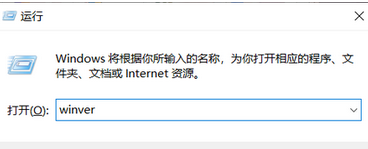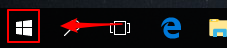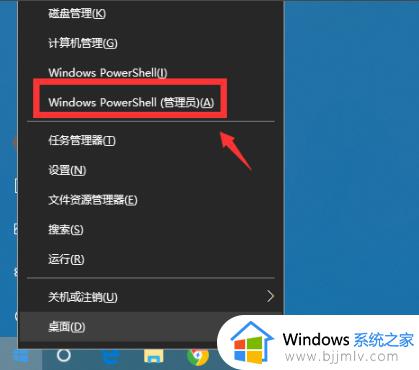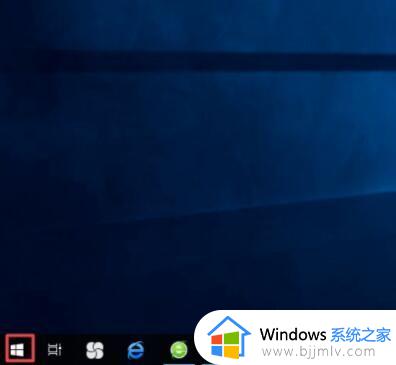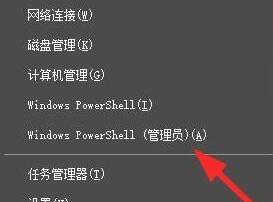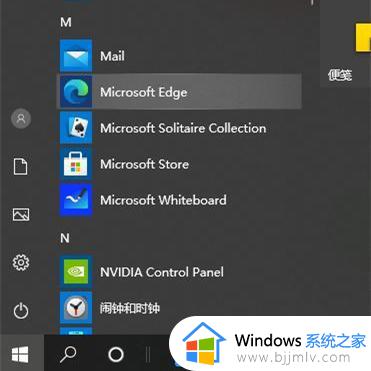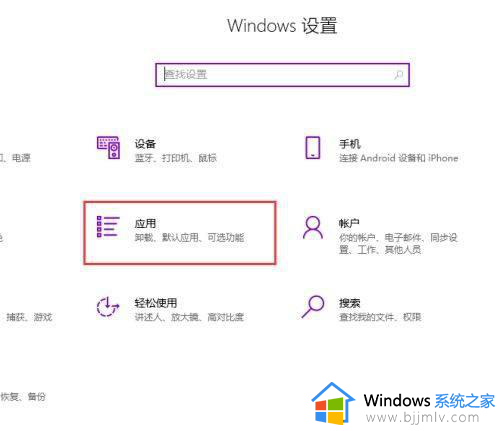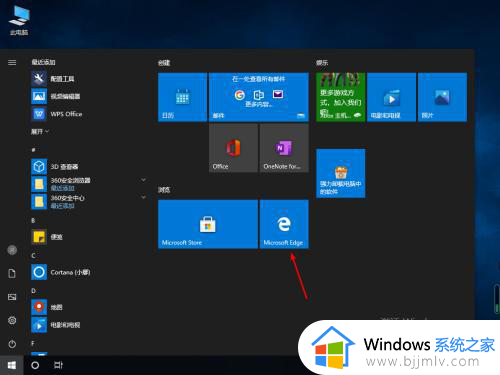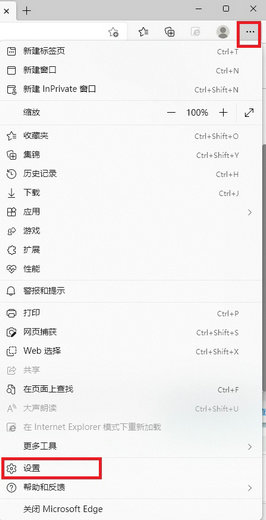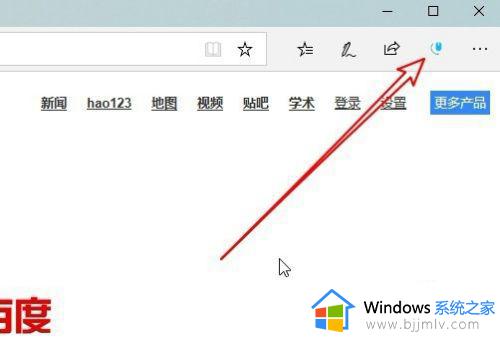win10安装不了edge浏览器怎么办 win10电脑无法安装edge浏览器如何解决
更新时间:2024-01-10 14:12:50作者:jkai
众所周知,edgee是win10操作系统自带的一款浏览器,它具有快速、安全和兼容性强等特点。然而,有些小伙伴在安装win10操作系统后却发现无法安装edge浏览器。那么win10安装不了edge浏览器怎么办呢?今天小编就给大家介绍一下win10电脑无法安装edge浏览器如何解决,快来一起看看吧。
具体方法:
1、在电脑上按win+R打开运行窗口输入命令winver,点击确定。
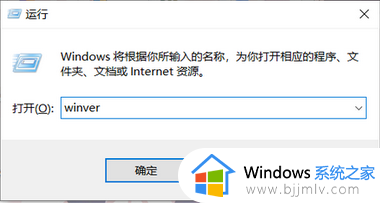
2、即可查看系统版本,如果版本过低就无法安装最新版的edge浏览器需要升级系统。安装新版的edge浏览器,需要win10版本号至少在1809或以上。
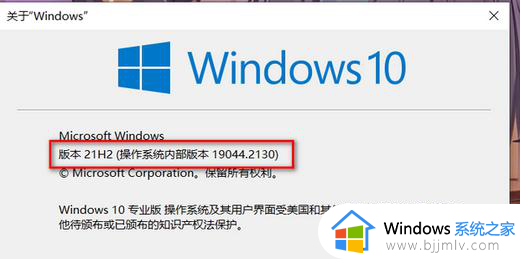
3、点击左下角的设置选项
4、进入后点击下方的更新和安全选项
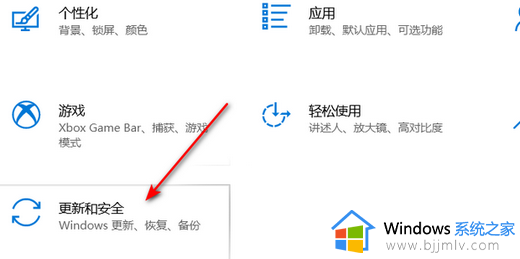
5、找到检查更新选项点击它
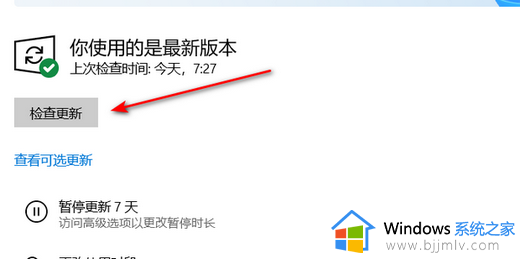
6、等待扫描后进行更新之后再安装新版edge即可

以上全部内容就是小编带给大家的win10电脑无法安装edge浏览器解决方法详细内容分享啦,有需要的小伙伴就快点跟着小编一起来看看吧,希望对你有帮助。